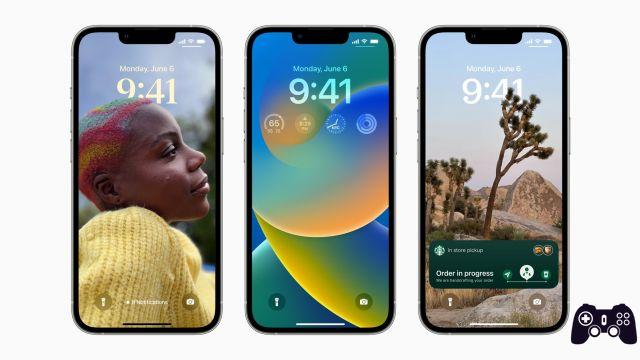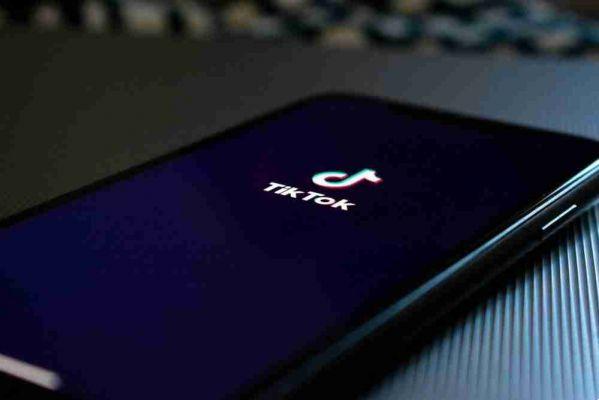¿Quieres usar la función de preguntas y respuestas de TikTok? Esto es lo que necesita saber y cómo habilitar la función.
TikTok es una de las redes sociales más populares que ofrece herramientas creativas, sonidos y efectos que te permiten compartir contenido excelente con tu audiencia.
Con su función de preguntas y respuestas, puede explorar una nueva forma de conectarse e interactuar con otros usuarios de TikTok.
En este artículo, obtendrá más información sobre la función de preguntas y respuestas de TikTok, cómo funciona y cómo habilitarla y administrarla en su perfil y videos.
¿Qué es TikTok Preguntas y Respuestas y cómo funciona?
TikTok Preguntas y respuestas es una función de preguntas y respuestas que le permite hacer o responder preguntas sobre la aplicación. Una vez que vea una pregunta sugerida que le interese, puede tocarla para ver las respuestas de otras personas y proporcionar sus propias respuestas.
Las preguntas que ha hecho y las respuestas que ha proporcionado se registran en sus respectivas pestañas, para que pueda verlas más tarde.
También puede invitar a otros usuarios de TikTok a responder preguntas que puedan resultarles interesantes. Las respuestas pueden estar en formato de video y pueden durar entre 15 segundos y tres minutos.
Los usuarios también pueden grabar preguntas en video, por lo que no está limitado a preguntas de solo texto.
También puedes acceder a la galería de tu teléfono para usar películas pregrabadas y agregar stickers, flashes, filtros, sonidos y otros efectos.
Ventajas de usar preguntas y respuestas en TikTok
Hay varios beneficios de usar TikTok Preguntas y Respuestas.
- TikTok Q&A puede ayudarlo a obtener respuestas rápidas a sus preguntas más urgentes, al estilo de Quora.
- Las preguntas y respuestas en Preguntas y respuestas de TikTok son de colaboración colectiva, lo que brinda una amplia gama de nuevas perspectivas sobre diferentes temas.
- Dado que la mayoría de las respuestas están en formato de video, pueden ayudarlo a conectarse con su audiencia mejor que las respuestas basadas en texto.
A veces, sin embargo, es posible que deba analizar pacientemente diferentes respuestas para encontrar una que sea relevante y útil.
Dicho esto, ahora veamos cómo habilitar Preguntas y respuestas en su perfil de TikTok y cómo usar Preguntas y respuestas de TikTok para hacer o responder preguntas sobre TikTok.
Cómo habilitar las preguntas y respuestas de TikTok en tu perfil
Cuando habilite Preguntas y respuestas en su perfil de TikTok, otros usuarios podrán ver sus respuestas tocando Preguntas y respuestas en su perfil.
Siga estos pasos para habilitar Preguntas y respuestas en su perfil de TikTok...
Abre la aplicación TikTok en tu móvil y toca perfil en la esquina inferior derecha. En la siguiente pantalla, toque el menú de hamburguesas en la esquina superior derecha, luego toque Herramientas para creadores .
Las herramientas del creador contienen una serie de herramientas que le permiten crear y administrar contenido en TikTok. Aquí puede ver análisis y obtener información sobre sus videos y espectadores. También puede acceder al portal de creadores y a la configuración de anuncios.
Tocar Preguntas y respuestas (Preguntas y respuestas) para acceder al área de Preguntas y respuestas. Ahora toque el botón de menú con tres puntos en la esquina superior derecha. Esto abrirá la configuración de preguntas y respuestas desde donde puede alternar el interruptor Mostrar en el perfil.
Una vez activada, la opción de Preguntas y Respuestas aparecerá en tu perfil.
Cómo usar la función de preguntas y respuestas en TikTok
Ahora que ha habilitado con éxito la función de preguntas y respuestas en su perfil, ahora puede proceder a usarla para hacer o responder preguntas.
Para ir a la página Mis preguntas y respuestas, toque su perfil, toque el menú de hamburguesas, toque Herramientas para creadores , luego toque Preguntas y respuestas .
Cómo ver las preguntas y respuestas de otras personas
En la "Pestaña Sugerida", encontrará una lista de preguntas y respuestas de otros usuarios de TikTok. Puede deslizar hacia arriba para ver diferentes preguntas y sus respuestas.
Para cada pregunta realizada, verá el nombre de usuario de la persona que hizo la pregunta, además de la cantidad actual de videos de respuesta o respuestas que recibió.
Cómo responder a las preguntas de los demás.
Para responder las preguntas de otras personas en la pestaña "Preguntas sugeridas", simplemente vaya a la pregunta y toque el botón Responder a su derecha.
Seleccione cuánto tiempo desea que dure su respuesta de video y toque el botón de captura. Cuando haya terminado de grabar su respuesta, toque la marca de verificación. Puede agregar sonidos, efectos o incluso usar una voz en off.
Cuando haya terminado, toque adelante .
Tocar Público cuando hayas terminado.
Cómo hacer tus preguntas
¿Tienes una pregunta candente? Vaya a la página Mis preguntas y respuestas y toque el botón Aplicar .
Puede hacer preguntas basadas en texto o en video. Para usar solo texto, escriba su pregunta en el campo Que quieres saber y toque Público cuando hayas terminado. Puedes tocar invitar para pedir a sus contactos directamente que respondan a su pregunta.
Para grabar una pregunta en video, toque el ícono VCR, revise la información de advertencia, toque permitir para otorgar permisos, toque el botón de captura y comience a grabar su aplicación. Tocar adelante , luego toque Público cuando hayas terminado.
Cómo realizar un seguimiento de sus preguntas y respuestas
Toca la pestaña Respuestas para ver un registro de todas las preguntas que respondió a través de Preguntas y respuestas. También puede ver un registro de todas las preguntas que ha hecho a través de Preguntas y respuestas tocando la pestaña Peticiones .
Para eliminar una pregunta o respuesta, toque y mantenga presionado, luego seleccione elimina . Eso es todo.